Landing Pages
Neste tutorial você verá como montar e publicar as suas Landing Pages com o sistema Belle Software, aprenderá como é um processo rápido realizar a criação de uma página para realizar a divulgação de sua clínica realizar a captação de leads aumentando sua gama de clientes e consequentemente seu faturamento, contando posteriormente com informações de acessos.
Obs.: Este programa é exclusivo para clientes que utilizam o módulo Automação de Marketing. Para saber mais entre em contato com a nossa equipe.
Se desejar saber mais sobre a automação de marketing clique aqui.
Criação da Página
Acessando o programa Landing Pages, no canto esquerdo abaixo clique no ícone para inclusão, mas caso já tenha alguma cadastrada irá listar em tela conforme filtro aplicado:
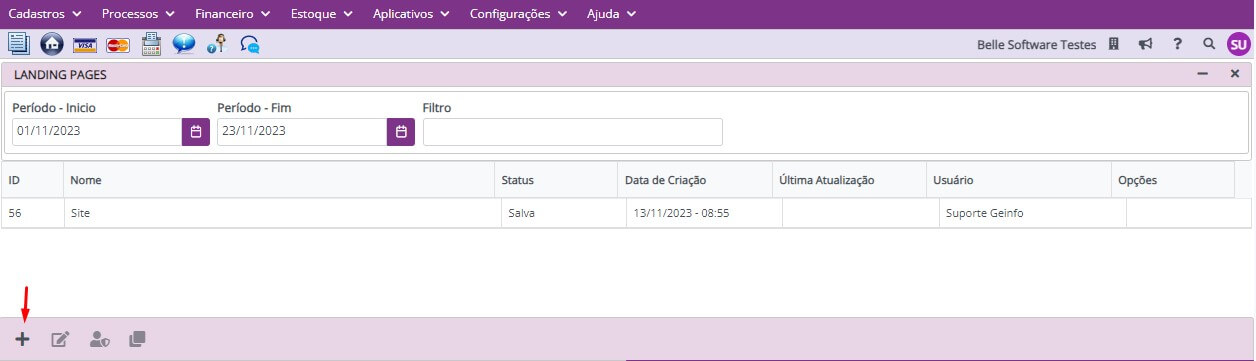
Na primeira guia é onde será realizada a criação da página, o primeiro campo solicitado é o nome, que você usará para identificação posterior em seu sistema:
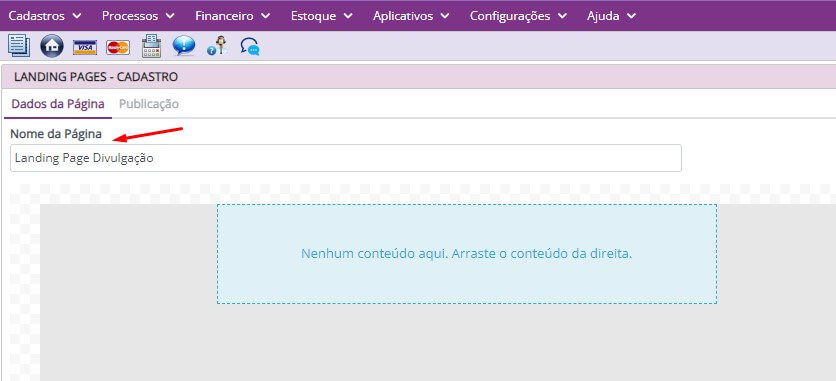
Após definição do nome, já pode iniciar com a montagem da sua página. A tela estará dividida em duas partes, o painel onde montará e visualizará como está ficando e ao lado o campo de elementos que utilizará para montar:
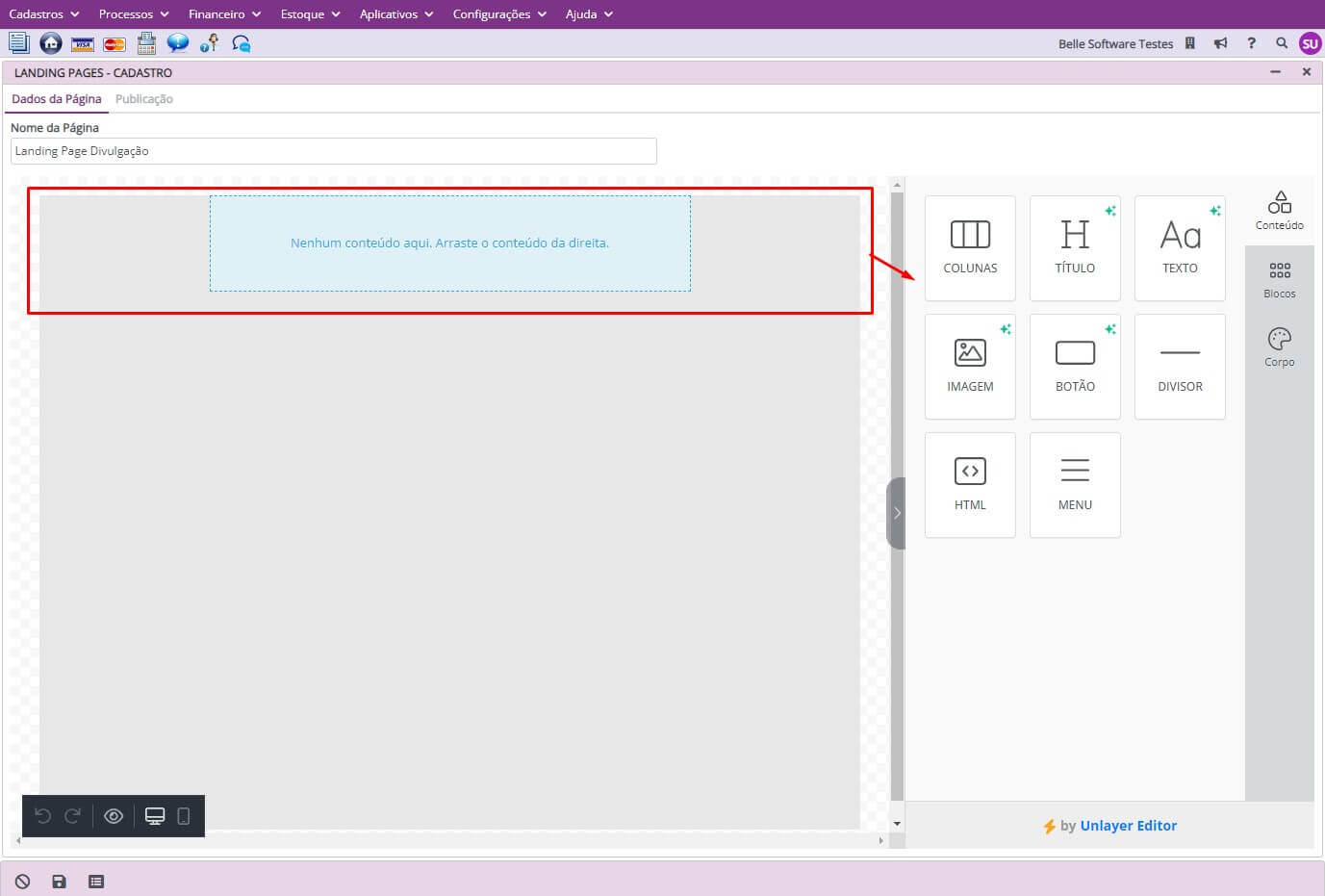
Conforme for escolhendo basta arrastar e soltar os elementos do painel da direita para o painel da esquerda:
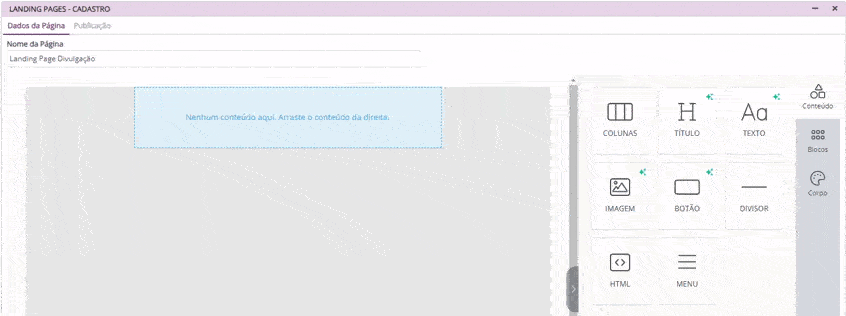
As opções de conteúdo são amplas e permitem que você crie uma pagina completa, com a divisão de colunas, inclusão de títulos, botão, menu entre outros elementos disponíveis.
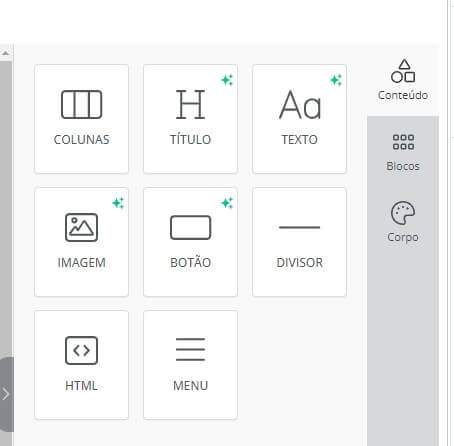
Conforme arraste um elemento, ao clicar sobre ele abrirá ao lado opções de personalização, no exemplo abaixo em que foi selecionado uma imagem ao clicar sobre ela abrem opções ao lado de personalização.
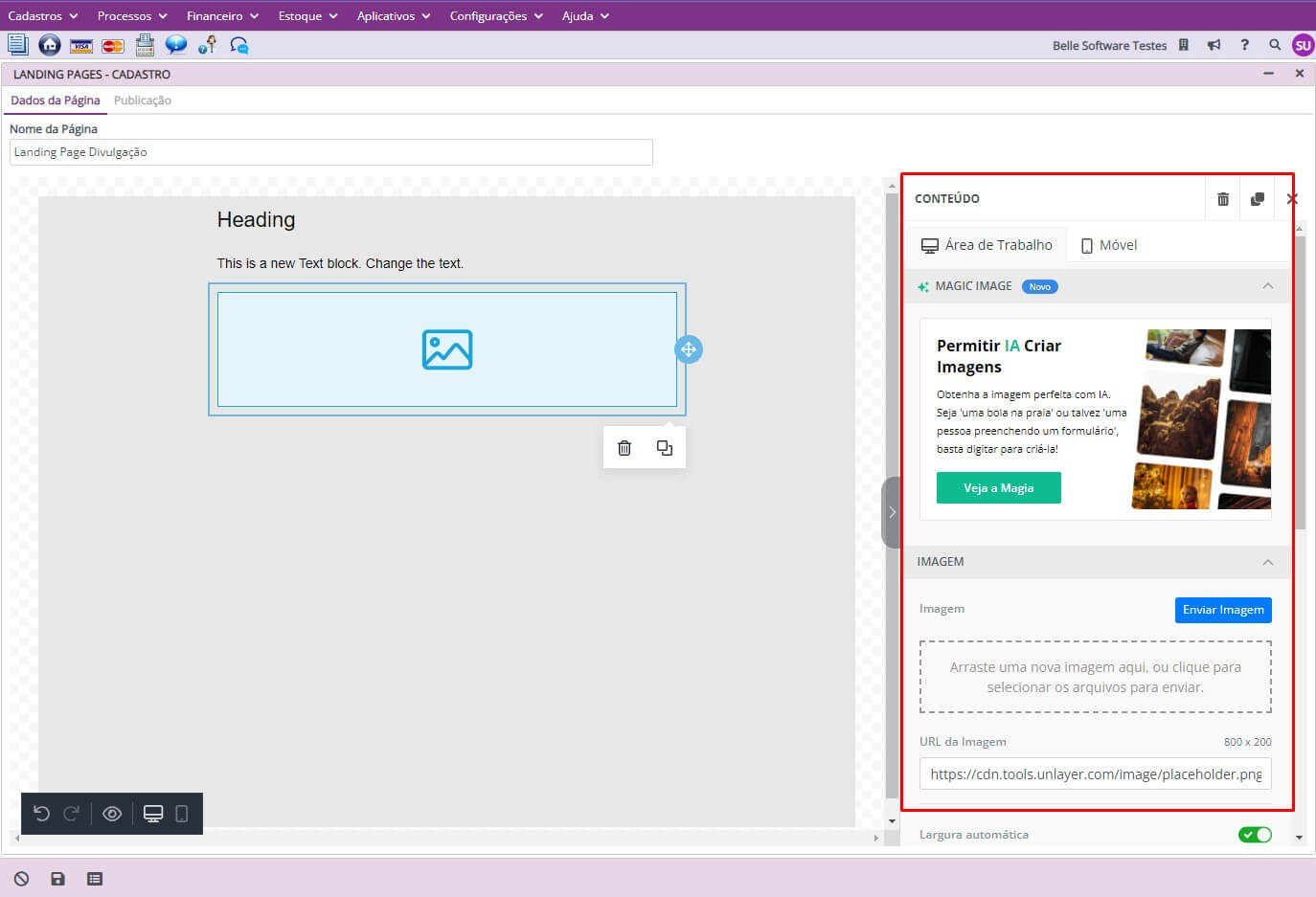
Existe a possibilidade de utilizar em sua página um formulário de captação do Belle Software e assim potencializar a sua captação de leads, deixando a captação ligada com o CRM do sistema:
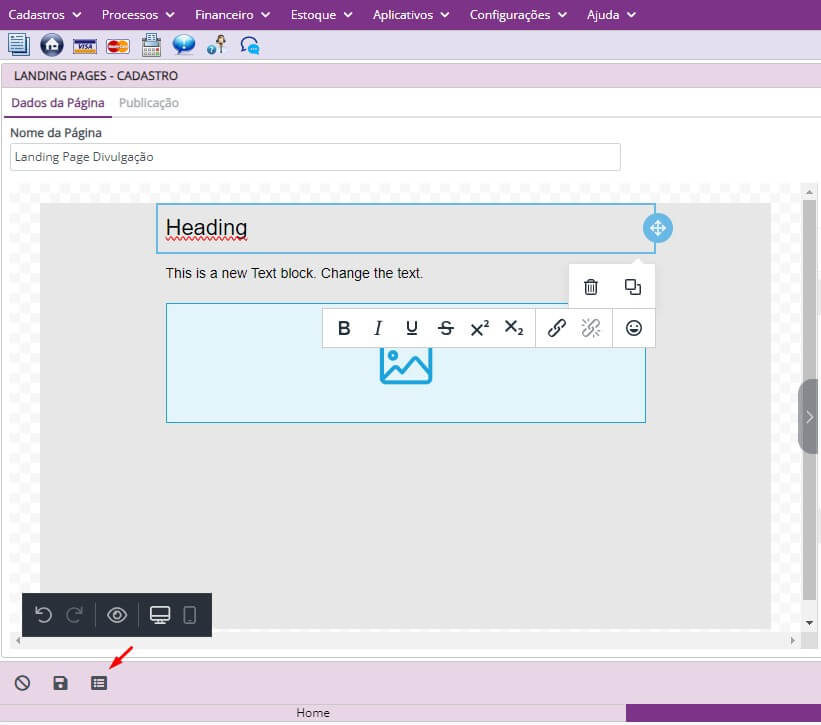
Conforme vai criando a sua página já poderá ter uma pré visualização de como ficará quando o cliente abrir o link no computador ou no celular:
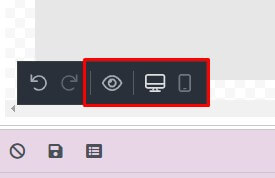
Após sua página criada, basta salvar, ela ficará primeiramente com o status de salva, se necessário ainda poderá realizar modificações no conteúdo antes de publicar.
Publicar e Acompanhar
Ao editar uma página salva, notará que a guia ‘Publicação’ estará disponível e nesta terá a opção ‘Publicar e Gerar link’:

Após publicar, ficará disponível o link da página e as opções para Atualizar Publicação/Remover Publicação:
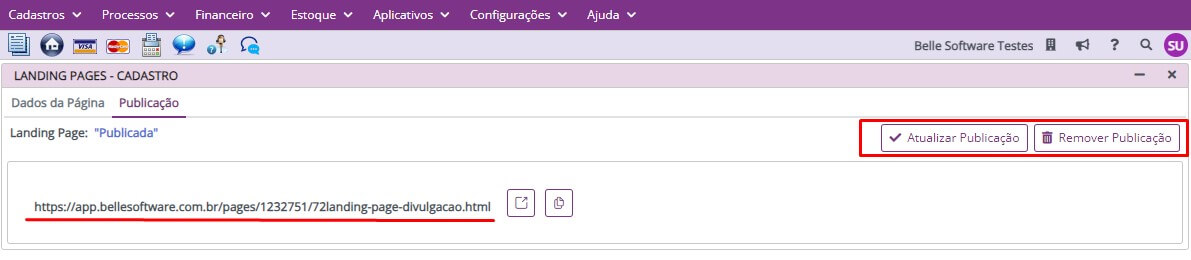
Outro ponto, é que após a publicação as opções na ultima coluna ficam disponíveis, o último será para verificar indicadores de acesso a sua página:
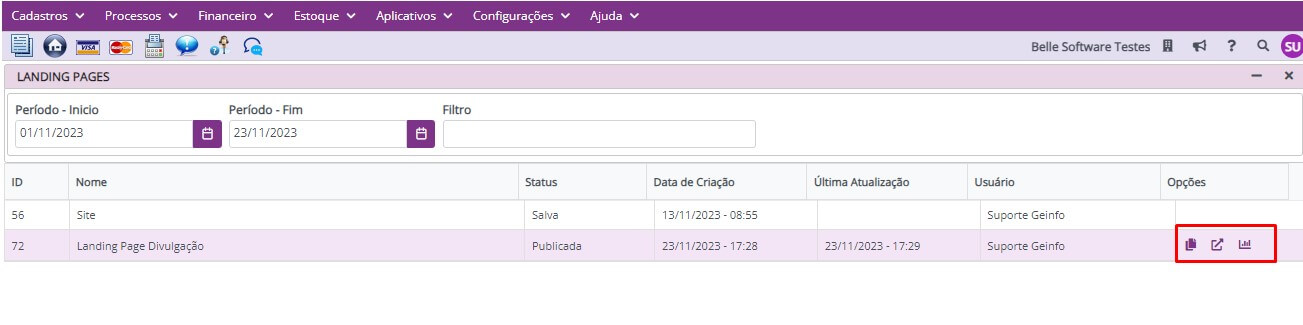
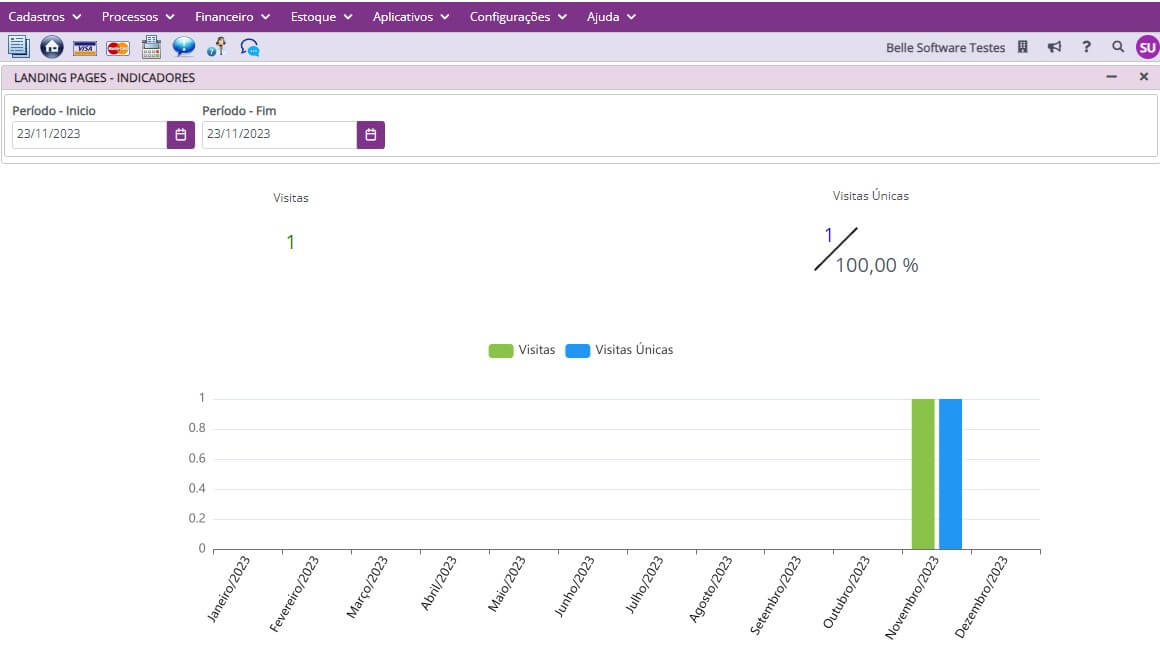
No caso de dúvidas, contate nosso suporte.
